portraiture磨皮插件怎么安装
2024-01-262318次佚名
- 类型:滤镜插件
- 时间:2024-04-30
- 标签:ps插件,滤镜
众所周知,虽然PS是一款十分专业且权威的图像处理软件,但是该软件中有着细致入微的地方还是处理的不够完美。因此你就须搭配这款portraiture磨皮滤镜软件,这是一款专业性极强的磨皮滤镜处理插件,通过它即可完美的帮助用户处理各种细腻的图像问题。但由于该软件安装有点点繁琐,不少小伙伴不知道portraiture磨皮插件怎么安装,为此小编在下文为广大用户带来了portraiture安装教程,该方法小编亲测有效,感兴趣的可在本站进行下载软件,一起来看看吧!
portraiture磨皮滤镜怎么安装
1、在本站下载解压,得到portraiture3滤镜插件安装包和patch文件夹;

2、首先双击运行"PortraiturePS3546.exe"程序,开始进行安装;
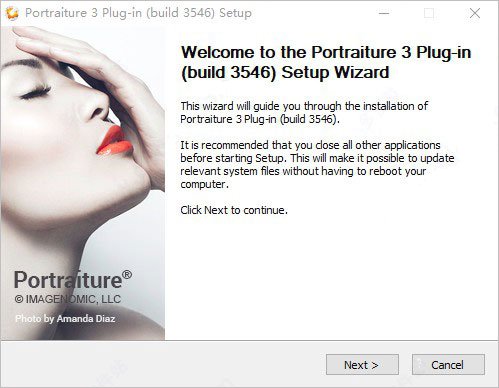
3、按默认目录进行安装,当然啦,如果你的ps安装到其他目录,可自行指定Plug-Ins目录下;
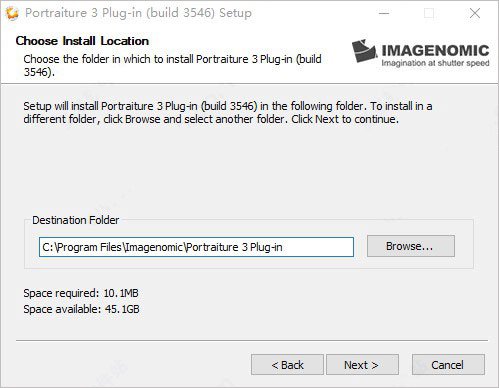
4、安装完成后,将patch文件夹中的Portraiture3.8bf复制到刚才指定的目录中进行替换;
小编此处目录:D:\ps\Adobe Photoshop CC (64 Bit)\Adobe Photoshop CC (64 Bit)\Plug-ins\Portraiture 3 Plug-in

5、打开ps软件,在滤镜-imagenomic中可以看到已经成功安装;

6、选中portraiture3打开,即可看到已经成功注册并完美汉化啦。

以上就是3322小编为大家带来的portraiture安装教程,小编亲测有效,欢迎大家免费下载进行使用。
同类软件
相关合集

- ps磨皮插件合集
- 对于ps修图而言,磨皮是非常关键的一个步骤。磨皮的方法有很多,但为了追求更好的磨皮效果以及更加方便使用,使用磨皮插件能大大提高效率。ps磨皮插件合集提供了SkinFiner、Portraiture、Topaz Denoise、Neat Image Pro等多款Photoshop磨皮插件,用户只需要把参数设置好,一键磨皮非常轻松,欢迎有需要的朋友下载使用!
-

SkinFiner中文版 v5.3.2 图像处理 / 132.97M
-

Portraiture磨皮插件 v4.1.2 滤镜插件 / 49.87M
-

ps2022神经元滤镜离线安装包 v2022.01 滤镜插件 / 1.45G
-

-

Neat Image Pro 8(ps滤镜插件) v9.1.7 滤镜插件 / 14.03M
-

PS插件合集一键安装包 v8.0 图像处理 / 8.19G
相关文章
- 教程
网友评论
共0条评论近期热点
- Altium Designer图文安装教程11-14
- 李跳跳导入规则教学11-13
- Adobe Bridge 2025安装教程介绍10-22
- 不同型号的电脑vt开启方法介绍04-26
- 华硕(ASUS)主板开启vt教程04-26
- 交易猫退款流程03-16
- 交易猫卖号流程03-16
- 交易猫接单代练教程03-16
精品推荐
-
 查看
查看
-

Coreldraw魔镜插件 v10.8 滤镜插件 / 159.35M
查看 -

炫云客户端 v7.0.25.5.24117 滤镜插件 / 263.33M
查看 -

Topaz Simplify(PS水彩优化滤镜) v4.2.0官方版 滤镜插件 / 50.92M
查看 -

ps光束大师插件 附使用教程 滤镜插件 / 445K
查看























 赣公网安备 36010602000087号
赣公网安备 36010602000087号